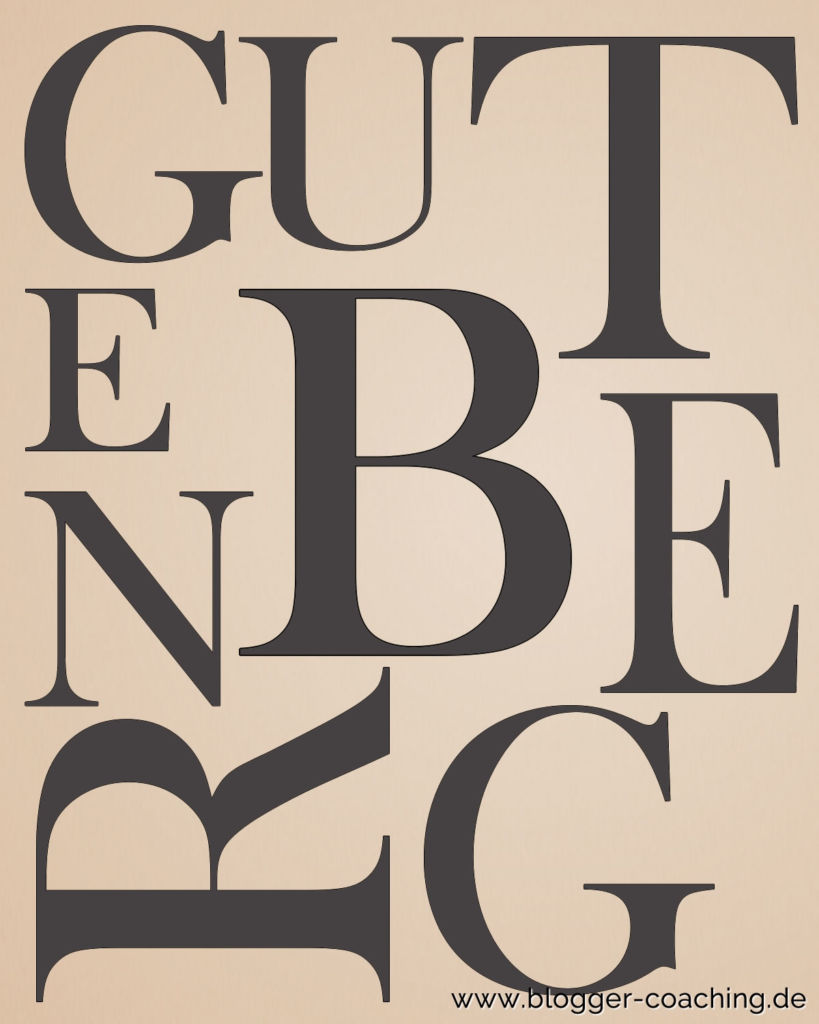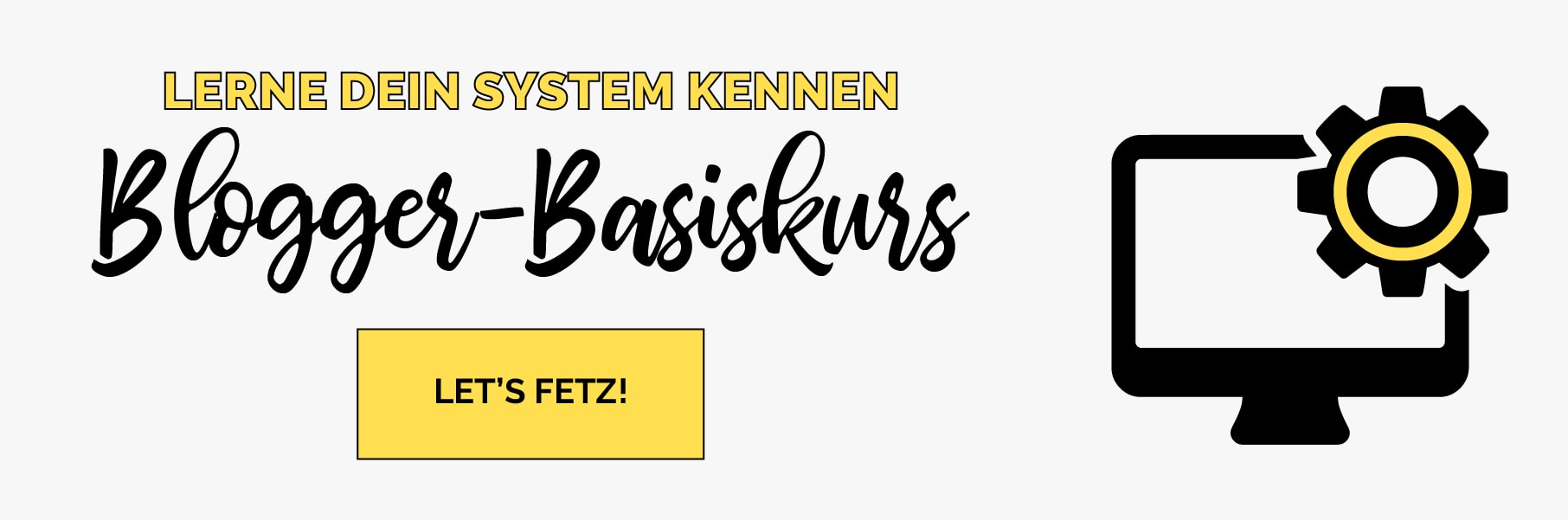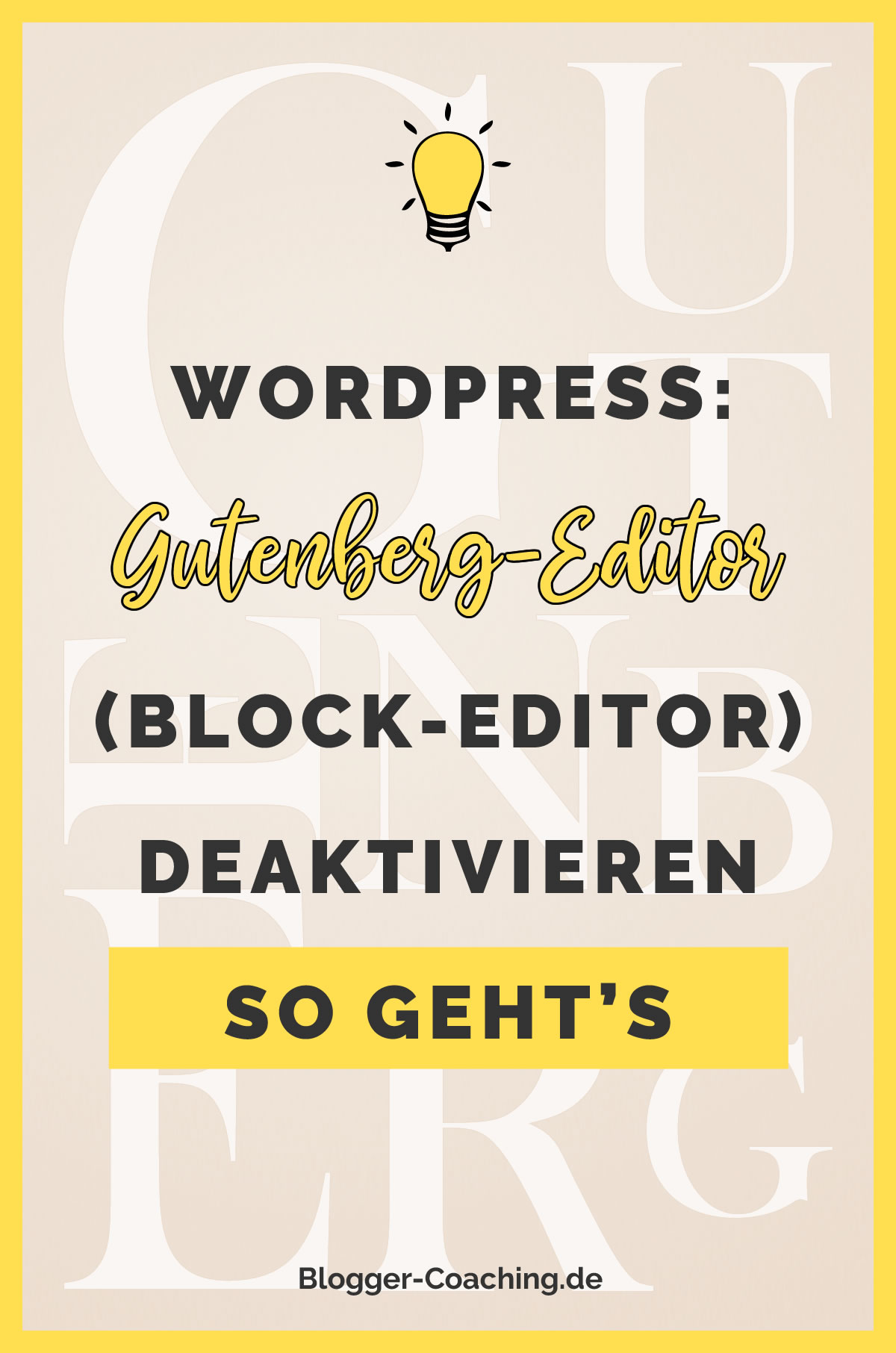Gutenberg Editor deaktivieren – Keine Lust auf den Block-Editor? So kannst du bei WordPress trotz Update den klassischen Editor weiter nutzen.
Macht die Erfassung deiner Blogbeiträge mit dem Gutenberg Editor Probleme? Oder hast du keine Lust und Zeit, dich mit dem neuen Blog-Editor namens Gutenberg auseinanderzusetzen? Oder gehörst du auch wie ich zu den Menschen, die den Gutenberg Editor in der Bedienung zu langsam und viel zu unproduktiv finden? Dann habe ich eine gute Nachricht für dich: Du kannst ihn ganz einfach deaktivieren und den klassichen Editor weiter nutzen! Ich zeige dir heute zwei Möglichkeiten dafür.
| INHALTSVERZEICHNIS: |

Was ist der Gutenberg Editor?
Der Gutenberg Editor ist ein Block-Editor, der im Ansatz wie ein Page Builder funktioniert. Nachdem er mit 4.9.8 als “Probeversion” in WordPress reinkam, ist er seit dem 5.0er Update ein fester Bestandteil von WordPress und der neue Standard-Editor.
Der Block-Editor ermöglicht es dir, einzelne Blöcke per Drag & Drop in einen Beitrag (bzw. einen Text) zu ziehen. Du kannst also bspw. einen Textblock durch einfaches Ziehen dort platzieren, wo du ihn haben willst. Oder deine Inhalte in Spalten organisieren, ohne eine Tabelle einfügen zu müssen. Und das, ohne auf spezielle Themes mit integriertem Page Builder angewiesen zu sein und ohne einen Page Builder dazu zu kaufen.
Klingt ja erstmal ganz gut, warum solltest du dann denn Gutenberg Editor deaktivieren wollen?
Gründe, den Gutenberg Editor zu deaktivieren
Wer keine Probleme mit dem neuen Block-Editor hat, dem sei das Arbeiten damit natürlich gegönnt. Aber es kann auch Gründe geben, bei WordPress wieder zum klassischen Editor wechseln zu wollen. Die häufigsten sind:
- Probleme mit dem Theme
- Probleme mit anderen Plugins
- ist zu unübersichtlich
- oder zu langsam in der Bedienung
- hat zu wenig Vorteile
Wenn du dir die Bewertungen des Gutenberg Editors anschaust, wirst du sehen, dass diese Kritikpunkte durchaus die objektive Wahrnehmung und kein persönliches Empfinden sind. Es sind 3x so viele negative Bewertungen vorhanden wie positive. Das will schon was heißen. Ich persönlich habe bisher keine Interferenzen mit meinem Theme oder mit anderen Plugins feststellen können, aber allein schon die zeitraubende Bedienung und der unausgereifte Funktionsumfang (Bsp: Es sind nur gleich breite Spalten möglich.) sind für mich Grund genug, um den Gutenberg Editor zu deaktivieren und den klassischen Editor weiter zu nutzen (bzw. meinen alten Editor TinyMCE Advanced).
WordPress Gutenberg Editor deaktivieren – So geht’s
Es gibt zwei sehr zuverlässige Wege, den neuen WordPress Editor zu deaktivieren. Zum Einen kannst du ein entsprechendes Plugin dafür installieren, zum Anderen kannst du den Block-Editor mit einem Code-Schnipsel in deiner functions.php loswerden.
Wenn du an dieser Stelle nicht weißt, was eine functions.php ist und wo sie zu finden ist, ist mein Blogger-Basiskurs genau das Richtige für dich! Let’s fetz!
Gutenberg Editor mit einem Plugin deaktivieren
Wenn du dich für das Deaktivieren per Plugin entschieden hast, kann ich dir das WordPress Plugin “Disable Gutenberg” empfehlen. Die Handhabung ist wirklich einfach und mit ein paar Klicks kannst du bestimmen, wo du den klassischen Editor nutzen möchtest und wo weiterhin den Gutenberg Editor.
Einfach im Blog-Backend unter dem Menüpunkt Plugins > Installieren nach “Disable Gutenberg” suchen, installieren und aktivieren. Danach musst du nur noch in den Plugin-Einstellungen die entsprechenden Häkchen setzen, und schon bist du den Block-Editor los!
Gutenberg Editor in der functions.php deaktivieren (ohne Plugin)
Plugins sind wirklich praktisch und machen ja auch den so beliebten modularen Charakter von WordPress aus. Aber sie können das System auch belasten. Wenn du z.B. zu viele Plugins ressourcenzehrende Plugins hast, wird dein System langsamer. Darüber hinaus ist jedes Plugin natürlich ein weiterer möglicher Angriffspunkt für Hacker. Deswegen gilt es, ein gesundes Maß zu finden und nur die Plugins zu installieren, die man auch wirklich braucht.
Kleinere Funktionen lassen sich bei WordPress auch ohne zusätzliche Plugins gut integrieren. So wie auch das Deaktivieren des Gutenberg Editors. Dazu musst du nichts weiter tun als den folgenden Code ganz unten in die functions.php deines Child Themes zu kopieren:
/* DISABLE GUTENBERG EDITOR */
// disable for posts
add_filter('use_block_editor_for_post', '__return_false');
// disable for post types
add_filter('use_block_editor_for_post_type', '__return_false');
/* END DISABLE GUTENBERG EDITOR */
Achte dabei unbedingt auf Folgendes:
- Steht in der letzten Zeile deiner functions.php ein “?>”, muss der Codeschnipsel direkt darüber eingefügt werden.
- Steht in der letzten Zeile deiner functions.php ein “?>”, darf beim Speichern kein Zeichen (keine Leerzeichen oder Zeilen, einfach gar nichts!) mehr hinter der schließenden eckigen Klammer (>) sein! Kontrolliere es unbedingt vor dem Speichern!
- Steht in der letzten Zeile deiner functions.php kein “?>”, musst du den Code einfach ganz unten in der Datei einfügen.
Das war’s auch schon. Ist der Gutenberg Editor deaktiviert, kannst du wie gewohnt deinen alten Editor weiter nutzen. Happy Writing!

leidenschaftlicher Blogger und Stratege mit 15+ Jahren Web-Erfahrung.
Ich helfe dir, mit (d)einem Business Blog Millionen von potenziellen Kunden zu erreichen und dich als Expert*in online zu positionieren.
Gemeinsam machen wir dein Business online sichtbar!